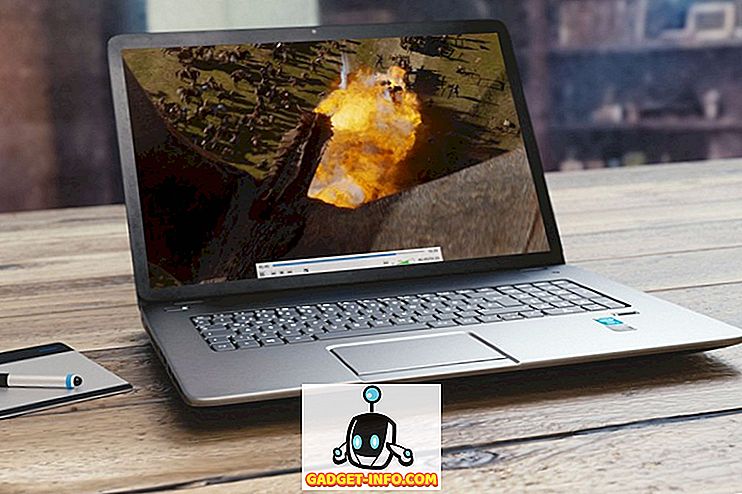Ich habe kürzlich ein Problem mit Microsoft Outlook auf meinem Laptop festgestellt. Es hat Windows 7 und ich verwende derzeit Office 2010. Ich ging zum Öffnen von Outlook und erhielt die folgende Fehlermeldung:
Microsoft Office Outlook kann nicht gestartet werden. Das Outlook-Fenster kann nicht geöffnet werden.
Ich hatte zuvor noch keine Probleme mit Office auf meiner Maschine, daher war das ein bisschen seltsam. Ich hatte ein paar Apps und einige Windows-Updates installiert, ansonsten war alles gleich. Wenn Sie das gleiche Problem haben, lesen Sie die möglichen Lösungen unten und sehen Sie, ob es für Sie funktioniert.
Methode 1 - Profil beschädigt
Es gibt eine Datei namens profilename.xml, in der die Einstellungen für den Navigationsbereich in Outlook gespeichert werden. Wenn dies beschädigt wird (möglicherweise 0 KB), kann es dazu kommen, dass Outlook nicht ordnungsgemäß geöffnet wird. Der Speicherort der Datei unter Windows XP und Windows Vista / 7 lautet:
XP - C: \ Dokumente und Einstellungen \ Anwendungsdaten \ Microsoft \ Outlook
Vista / 7 - C: \ Benutzer \ AppData \ Roaming \ Microsoft \ Outlook
Um das Problem zu beheben, müssen Sie lediglich die Datei des Navigationsfensters zurücksetzen. Gehen Sie dazu auf Start und dann auf Ausführen oder in Windows 7, klicken Sie auf Start und geben Sie im Suchfeld Ausführen ein . Geben Sie dann den folgenden Befehl ein:

Starten Sie nun Outlook erneut und sehen Sie, ob das Problem behoben wurde. Wenn nicht, fahren Sie mit den anderen möglichen Lösungen fort.
Methode 2 - Deaktivieren Sie den Exchange-Cache-Modus
Wenn Sie sich in einer Büroumgebung befinden und Exchange mit Outlook verwenden, kann dieses Problem durch einen sogenannten Exchange-Cache-Modus verursacht werden. Dies speichert im Wesentlichen eine lokale Kopie Ihres Exchange-Postfachs, was auf einem Laptop hilfreich ist, jedoch nicht auf einem Desktop, der immer verbunden ist. Wenn Sie keine lokale Kopie im Cache benötigen, deaktivieren Sie diese Option, und der Fehler sollte nicht mehr angezeigt werden. Nachfolgend finden Sie die Links zum Deaktivieren des Exchange-Cache-Modus in Outlook 2007, 2010, 2013 und 2016.
Ausblick 2013/2016
Ausblick 2010
Ausblick 2007
Diese "Exchange" -Fehlermeldung kann auch angezeigt werden, wenn Sie nicht einmal Microsoft Exchange verwenden. Dann können Sie den Cache-Modus sicher ausschalten und alles funktioniert einwandfrei.
Methode 3 - Verwenden Sie ScanPST.exe
Wenn die beiden oben genannten Methoden für Sie nicht geeignet waren, liegt möglicherweise ein Problem mit Ihrer tatsächlichen PST-Datei vor. In diesem Fall ist scanPST die beste Option, um das Problem zu beheben. Lesen Sie den folgenden Beitrag, der ausführliche Informationen zur Verwendung von scanpst mit Outlook 2003, 2007, 2010, 2013 und 2016 enthält.
//www.howto-outlook.com/faq/usingscanpst.htm
Methode 4 - Erstellen Sie ein neues Profil
Wenn Sie ein beschädigtes Profil haben, wird dieser Fehler so lange angezeigt, bis Sie ein neues Profil erstellen. Sie können dies tun, indem Sie zur Systemsteuerung gehen und dann Mail und dann Profile anzeigen und dann alle aktuellen Profile löschen. Stellen Sie jedoch sicher, dass Sie Ihre PST-Datei sichern, bevor Sie Profile löschen.

Methode 5 - Starten Sie Outlook ohne Erweiterungen
Ein weiteres Problem könnte ein Add-In eines Drittanbieters sein. Sie können dies testen, indem Sie Outlook ohne Erweiterungen starten. Sie können dies tun, indem Sie wie oben beschrieben erneut zum Dialogfeld Ausführen wechseln und dieses Mal Folgendes eingeben:
outlook.exe / keine Erweiterungen

Wenn Outlook ordnungsgemäß gestartet wird, müssen Sie in den Add-In-Manager gehen, alle Add-Ins deaktivieren und dann jeweils einzeln aktivieren, um festzustellen, welches das Problem mit Outlook verursacht.
Methode 6 - Outlook Connector
Wenn Sie versuchen, Windows Live Hotmail in Outlook einzurichten, erhalten Sie möglicherweise eine Meldung, die folgendermaßen aussieht:
Microsoft Outlook kann nicht gestartet werden. Das Outlook-Fenster kann nicht geöffnet werden. Die Ordner können nicht geöffnet werden. Ein unerwarteter Fehler ist aufgetreten. MAPI konnte den Informationsdienst msncon.dll nicht laden. Stellen Sie sicher, dass der Dienst ordnungsgemäß installiert und konfiguriert ist.
In diesem Fall liegt ein Problem mit dem Outlook Connector vor. Sie müssen es deinstallieren und erneut installieren. Sie können es hier herunterladen:
32-Bit - //www.microsoft.com/download/de/details.aspx?id=24677
64-Bit - //office.microsoft.com/en-us/outlook/microsoft-office-outlook-hotmail-connector-overview-HA010222518.aspx
Das sollte Ihr Problem definitiv für Hotmail-Benutzer beheben.
Methode 7 - Standardgateway
Sie können diesen Fehler auch erhalten, wenn Sie aus irgendeinem Grund kein Standard-Gateway-Setup auf Ihrem Computer haben! Nicht wirklich sicher, warum das wichtig wäre, aber anscheinend tut es. Glücklicherweise hat Microsoft bereits ein Fix It für Sie heruntergeladen, das Ihrem Computer den entsprechenden Registrierungsschlüssel hinzufügt, um das Problem zu beheben.
//support.microsoft.com/de-de/help/913843/fehlermeldungen-wenn-you-try-nach-connect-outlook-2007-to-exchange-server//support.microsoft.com/kb/913843
Hoffentlich behebt eine der oben genannten Methoden Ihr Problem. Wenn nicht, posten Sie hier einen Kommentar mit Ihrer Version von Office, Betriebssystem und anderen relevanten Details. Genießen!